| Nanotech_ua | Дата: Четверг, 12.01.2012, 07:11 | Сообщение # 1 |
 Майор
Группа: Администраторы
Сообщений: 95
Статус:  | Перед началом установки
Перед тем, как установить Multi Theft Auto: San Andreas, сначала убедитесь в том, что для игры GTA:SA не установлены какие-либо модификации. Они могут явиться причиной неправильной работе MTA. Если вы желаете оставить в игре режим одного игрока, вы можете повторно установить San Andreas в другую директорию на жестком диске.
Также убедитесь, в том что у вас установлена одна из следующих операционных систем Windows XP, Windows 2000, Windows Vista или Windows Server 2003 и что системные требования вашего компьютера соответствуют требованиям работы игры в одиночном режиме. обратите внимание на то, что если запускаете одиночный режим игры на компьютере обладающем минимальными системными требованиями, вы будете испытывать некоторые замедления в работе MTA, вызванные высокой загрузкой процессора.
Обратите внимание: MTA:SA работает только с GTA:SA EXE v1.0. Если вы приобрели игру недавно, то возможно у вас более поздняя версия игры.
Если у вас возникли ошибки в работе мультиплеера, убедитесь в том, что они описаны на странице Известные ошибки, или свяжитесь с нами по IRC каналу по адресу irc://irc.multitheftauto.com/mta
Системные требования
Минимальные системные требования компьютера для Multi Theft Auto: San Andreas незначительно отличаются от системных требований игры Grand Theft Auto: San Andreas.
- процессор класса Intel Pentium 4 или AMD Athlon XP
- 512МБ ОЗУ
- Установленная без модификаций игра Grand Theft Auto: San Andreas версии 1.0 или 1.1 (американская или европейская)
- 3.7ГБ свободного места на жестком диске (3.6ГБ для установки Grand Theft Auto)
- видеокарта семейства nVidia GeForce 4 или ATI Radeon 8xxx с 64MB ОЗУ и поддержкой DirectX 9.0
- звуковая карта или кодек с поддержкой DirectX 9.0
- клавиатура и мышь
- широкополосный доступ в интернет для стабильной игры через сеть
Для дополнительных возможностей игры рекомендуется использовать видеокарту, имеющую поддержку пиксельных шейдеров версии 2.0 (видеокарта семейства nVidia GeForce FX или выше, ATI Radeon 9xxx или выше).
Для быстрой загрузки игры рекомендуется использовать больший объем оперативной памяти.
Скачать чистую GTA:SA без модов
Ссылка: http://torrentszona.com/torrent....d=21174
Запуск игры
- 1. Запустите Multi Theft Auto щелкнув левой кнопкой мыши по иконке расположенной на вашем рабочем столе или выбрав в меню Пуск пункт MTA:San Andreas.
- 2. Запуститься GTA: San Andreas и после загрузки игры вы увидите главное меню MTA:SA. Ниже показаны варианты меню:
Quick connect – этот пункт позволяет вам соединиться с сервером, IP или URL адрес и порт которого вам уже известен. Этот вариант полезен, когда вы точно знаете, на каком сервере вы хотите играть и поэтому вам не нужно искать его в списке всех серверов. 
Browse servers – при выборе этого пункта отображается список доступных для игры серверов. 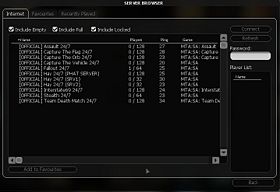
Settings – это пункт позволяет вам сменить ваш nickname в игре, настроить управление и свойства дисплея. 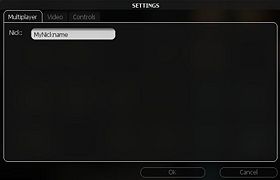
About – этот пункт позволяет вам посмотреть список участников проекта. 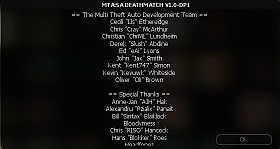
Map editor – этот пункт позволяет вам создавать собственные карты, контрольные точки, рампы, препятствия и другие объекты. Эти карты вы можете затем загрузить на сервер, чтобы вы могли играть на них с другими игроками.
Quit – этот пункт позволяет вам выйти из игры на рабочий стол Windows.
Простейшим способом начать игру - выбрать в меню пункт Browse Servers. Появится новое окно: 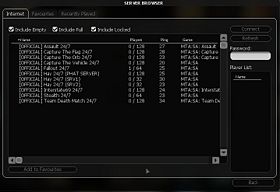
Если сервера не отображаются, нажмите кнопку Refresh и MTA просканирует сервера и отобразит их список.
- В столбце Name отображается название каждого сервера.
- В столбце Players отображается число игроков и максимально возможное число игроков на сервере, в формате [Имеющееся число игроков] / [Максимальное число игроков].
- В столбце Ping отображается время задержки в миллисекундах между вашим компьютером и сервером.
Время задержки - это время между моментом отправки вашим компьютером пакетов данных серверу и моментом получения ответного сообщения от сервера, поэтому чем больше время задержки, тем больше вы будете испытывать задержек в работе клиентского приложения с конкретным сервером. Обычно, сервера расположенные недалеко от вас по географическому местоположению должны иметь более низкое время задержки.
- В столбце Host отображается IP адрес сервера. Вы можете использовать этот адрес для будущих соединений с этим же сервером посредством выбора пункта меню Quick Connect в главном меню.
Как играть
MTA:SA предоставляет полную систему написания сценариев, которая позволяет создателем игровых карт настраивать многие элементы игры различным образом, вплоть до создания своих собственных новых игровых режимов. Игра объединяет множество игроков, с некоторыми исключениями, отличающими многопользовательский режим от однопользовательского.
В многопользовательской игре нет пешеходов и на дорогах нет машин, "искусственно" управляемых алгоритмами самой игры. Вашими оппонентами на игровой карте являются только другие игроки, или союзники если это карта командной игры. Вы можете общаться с ними используя окно чата, расположенное в левом верхнем углу экрана, нажав клавишу T. Чтобы переписываться только с игроками вашей команды, нажмите клавишу Y.
Редактор карт MTA позволяет создателям карт добавлять различные объекты GTA в свои карты включая дороги, взрывающиеся баки, рампы, строения, возвышенности и так далее. Не только для этих, но и для других объектов могут быть написаны сценарии движения, модели изменения и исчезновения. Это позволит сделать игровой процесс более интересным и разнообразным.
Окно просмотра игроков будет отображать очки, заработанные игроком. По умолчанию, отображаются только имена и время задержки, но сценарии могут добавить дополнительные столбцы, которые являются специфичными определенному режиму игры. Например, режим игры "deathmatch" может иметь столбец перечисляющий общее число убийств, но создатель карт может выбирать сам и добавить дополнительные колонки для числа смертей вашего персонажа, длительности вашей игры, а также поместить очки, заработанные вами.
Управление
Клавиши управления в игре
- F8 (или клавиша "тильда") - Консоль
- F9 - Помощь игрового сервера
- F11 - Показать карту SA (следующий список клавиш используется при отображении карты)
- numpad +/- - Увеличить/уменьшить масштаб карты
- numpad 4, 8, 6, 2 - переместиться влево, вверх, вправо, вниз по карте
- numpad 0 - переключиться между режимами карты: закрепить карту за локальным игроком (карта следует за меткой игрока) и свободное передвижение (карта остается неподвижной)
- F12 - Сделать снимок изображения экрана
- T - Чат
- Y - Командный чат
- TAB - Список игроков (если ресурс Scoreboard запущен на сервере)
Команды консоли
bind defaults Сбросить настроийки управления на настройки по умолчанию
Нажатие ~ (тильда) или F8 доступ к консоли, затем вводится команда, за которой при необходимости следуют параметры (если нужно) затем нажимается Enter.
- maps
- * Отобразить список всех карт доступных на сервере.
- nick [nickname]
- * Изменить nickname, отображаемый в игре на тот, который служит параметром в данной команде.
- msg [nickname] [message] или pm [nickname] [message]
- * Отправить личное сообщение игроку, который определяется параметром [nickname]. Только игрок, определенный вами может увидеть это сообщение. И msg и pm выполняют одну и ту же функцию.
- quit или exit
- * Выполнить разрыв связи с сервером и выйти из игры на рабочий стол Windows. Выполняет ту же функцию, что и кнопка Quit в главном меню.
- ver
- * Отобразить номер версии и информацию об авторских правах программного обеспечения.
- time
- * Отобразить текущее время.
- disconnect
- * Разорвать соединение с игровым сервером и вернуться в главное меню.
- say [text]
- * Позволяет вам продолжить общение с игроками через окно чата из консоли.
- ignore [nickname]
- * Не отображать любой текст, введенный игроком, которого вы игнорируете. Чтобы отменить игнорирование сообщений игрока введите команду
- ignore [nickname] снова.
Совет: Вы можете использовать эти команды непосредственно в окне чата, поместив перед ними / (слеш).
Список команд консоли можно увидеть, введя в консоли команду help и нажав клавишу Enter. Любая карта может также иметь дополнительные команды, к которым вы можете получить доступ введя в консоли команду commands.
Коды ошибок и их описание
Ошибки загрузки
0: UNKNOWN_ERROR
1: INVALID_FILE_DESCRIPTORS
2: INVALID_MAX_FILE_DESCRIPTOR
3: INVALID_SELECT_RETURN
4: INVALID_INITIAL_MULTI_PERFORM
5: INVALID_MULTI_PERFORM_CODE
6: INVALID_MULTI_PERFORM_CODE_NEW_DOWNLOADS
7: UNEXPECTED_CURL_MESSAGE
8: UNABLE_TO_CONNECT
9: UNABLE_TO_DOWNLOAD_FILE
10: FAILED_TO_INITIALIZE_DOWNLOAD
Неустранимые ошибки
1: no local player model on ingame event
2: no local player on ingame event
3: server downloads disabled
4: no local player model on player-list packet
5: no local player on player-list packet
6: invalid custom data length on entity-add packet
7: invalid bitstream data on entity-add packet
8: system entity on entity-add packet
9: failed to create object on entity-add packet
10: failed to create pickup on entity-add packet
11: failed to create vehicle on entity-add packet
12: invalid team-name length on entity-add packet
13: invalid lua-event name length in lua-event packet
14: invalid resource name length in resource-start packet
Ошибки типа 'Unable to enter vehicle'
1: script cancelled
2: script cancelled (jack)
3: current occupier is entering/exiting
4: invalid seat
5: not close enough
6: already in a vehicle
7: already entering/exiting
8: invalid vehicle (trailer)
© wiki.multitheftauto.com
|
| |
|
|